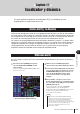User Manual
Table Of Contents
- Cubierta
- PRECAUCIONES
- Contenido
- Introducción
- Piezas y sus funciones
- Funciones básicas de la LS9
- Conexiones y configuración
- Operaciones de los canales de entrada
- Operaciones de los canales de salida
- Operaciones de la sección SELECTED CHANNEL (Canal seleccionado)
- Capa de deslizador personalizada
- Aplicación de patches de entrada y salida
- Grabadora de memoria USB
- Ecualizador y dinámica
- Agrupamiento y enlace
- Memoria de escena
- La monitorización y la escucha
- El interfono y el oscilador
- Contadores
- EQ gráfico y efectos
- MIDI
- Funciones de MIDI en la LS9
- Ajustes MIDI básicos
- Utilización de cambios de programa para recuperar escenas y elementos de la biblioteca
- Utilización de los cambios de control para controlar parámetros
- Utilización de los cambios de parámetro para controlar parámetros
- Utilización de MMC (Control de máquinas MIDI) para utilizar la grabadora de memoria USB
- Ajustes del usuario (seguridad)
- Otras funciones
- Acerca de la pantalla SETUP (Configurar)
- Ajustes del reloj
- Activación/desactivación del SRC de una tarjeta de E/S digital
- Uso de las conexiones en cascada
- Ajustes básicos de los buses MIX y MATRIX
- Configuración de la fecha y la hora del reloj interno
- Configuración de la dirección de red
- Especificación del brillo o contraste de la pantalla, los indicadores LED y las lámparas
- Uso de la función de ayuda
- Inicialización de la memoria interna de la LS9
- Ajuste de los deslizadores (función de calibración)
- Ajuste de la ganancia de entrada/salida (función de calibración)
- Apéndices
- Lista de la biblioteca EQ
- Lista de la biblioteca DYNAMICS (Dinámica)
- Parámetros de dinámica
- Lista de tipos de efecto
- Parámetros de efectos
- Sincronización de efectos y tempo
- Memoria de escena/biblioteca de efectos en la tabla de cambios de programa
- Parámetros que se pueden asignar para controlar los cambios
- Asignación de parámetros de cambio de control
- Asignación de parámetros NRPN (número de parámetro no registrado)
- Aplicabilidad de la operación de parámetros de mezcla
- Funciones que pueden asignarse a las teclas definidas por el usuario
- Formato de datos MIDI
- Mensajes de advertencia/error
- Resolución de problemas
- Especificaciones generales
- Características de entrada/salida
- Características eléctricas
- Parámetros básicos del mezclador
- Asignación de patillas
- Dimensiones
- Acoplamiento del kit de montaje RK1 (de venta por separado)
- Gráfico de implementación MIDI
- Índice
- Diagrama de bloques
- Diagrama de nivel
114
Enlace de la recuperación de escenas con la reproducción de archivos de audio
LS9-16/32 Manual de instrucciones
3
Utilice el disco o las teclas [DEC]/[INC] para
que la escena a la que desea asignar una
canción aparezca en el centro.
4
Lleve el cursor al área con el fondo azul en
el centro del campo SONG TITLE/FILE
NAME y pulse la tecla [ENTER].
Aparecerá la ventana emergente SONG SELECT, que
le permite seleccionar un archivo de audio.
1
Botones SONG TITLE/FILE NAME
Estos botones permiten seleccionar el elemento (título de
canción o nombre de archivo) que aparece en la lista de
canciones.
B
Botón JPN
Si este botón está encendido, el título de la canción se
mostrará utilizando la combinación Mayús-código JIS
(código de caracteres de dos bytes) para admitir el
japonés.
C
Campo PATH
Indica la ruta de la carpeta (\YPE\SONGS\) en la que
se guardan los archivos de audio. No se puede cambiar.
D
Lista de canciones
Muestra los archivos de audio de la carpeta SONGS que
se pueden reproducir.
E Botón SONG TITLE/FILE NAME
Si coloca el cursor en este botón y presiona la tecla
[ENTER], la lista de canciones se ordenará de forma
alfanumérica por título de canción o nombre de
archivo.
Cada vez que presione la tecla [ENTER], el
orden de la lista cambiará entre ascendente y descendente.
F TYPE
Indica el tipo del archivo de audio. Esta indicación
tiene el siguiente significado.
• MP3 ............ MPEG-1 Audio Layer-3
• WMA........... Windows Media Audio
•AAC............ MPEG4 AAC
G OFFSET (tiempo de compensación)
Especifica el tiempo que transcurre entre el momento
en que se realiza la operación de recuperación y el
instante en que empieza a reproducirse el archivo de
audio correspondiente.
5
Utilice el disco o las teclas [DEC]/[INC] para
desplazarse por la lista de canciones hasta
que el archivo que desea vincular a la escena
aparezca en el centro con un fondo azul.
6
Si es necesario, lleve el cursor hasta el
mando OFFSET y utilice el disco o las
teclas [DEC]/[INC] para especificar un
tiempo de compensación antes de que se
reproduzca el archivo de audio.
Puede especificar un tiempo de compensación
comprendido entre 0 y 99 segundos, en unidades
de 1/2 segundo.
7
Lleve el cursor hasta el botón OK y
presione la tecla [ENTER].
La ventana emergente se cerrará y regresará a la
pantalla SCENE PLAYBACK LINK. El título o el
nombre del archivo que seleccionó aparecerá en el
centro de la lista de canciones.
Como alternativa, si selecciona el botón CANCEL en
lugar del botón OK, se descartarán los ajustes y
regresará a la pantalla SCENE PLAYBACK LINK.
8
Lleve el cursor hasta el botón LINK y
presione la tecla [ENTER] para activar la
vinculación con el archivo de audio.
El indicador PLAY aparecerá en el campo LINK.
El indicador PLAY también aparecerá en el campo
STATUS de la pantalla SCENE LIST.
9
Repita los pasos 3 a 8 para asignar
archivos de audio a otras escenas de la
misma manera.
10
Recupere una escena a la que haya
vinculado un archivo de audio.
Una vez transcurrido el tiempo de compensación, el
archivo de audio se reproducirá una sola vez.
1 2 5 6 7
3
4
• Se puede mostrar un máximo de 300 archivos de audio.
• Únicamente se mostrarán los archivos de audio que puedan
reproducirse.
SUGERENCIA
• Como medios alternativos para controlar la reproducción de
archivos de audio, puede utilizar comandos MIDI MMC para
el control remoto de un dispositivo externo (
→
página 186), o
bien asignar la función DIRECT PLAY a una tecla definida
por el usuario y reproducir directamente el archivo de audio
(
→
página 196).
SUGERENCIA
• Cuando recupere la escena, en el área de visualización
constante se mostrará una cuenta atrás hasta que haya
transcurrido el tiempo de compensación.
• No se puede reproducir durante la grabación ni en el modo
"listo para grabar".
• Si se está reproduciendo otra canción cuando se recupera la
escena, la canción que se está reproduciendo en ese
momento se detendrá cuando ocurra la recuperación,
independientemente del tiempo de compensación que se
haya ajustado.
• El archivo de audio vinculado sólo se reproducirá una vez,
independientemente del modo de reproducción que se haya
seleccionado.
NOTA